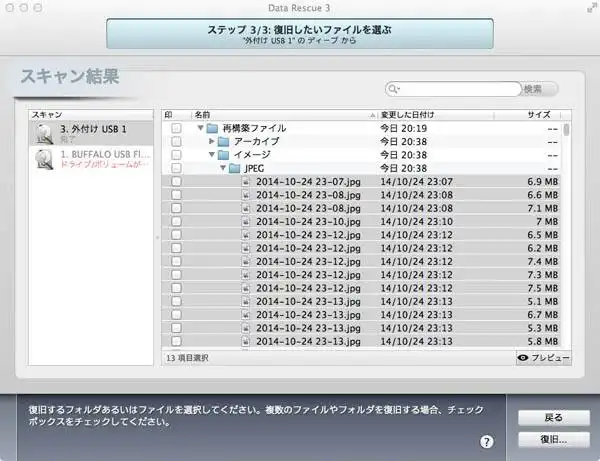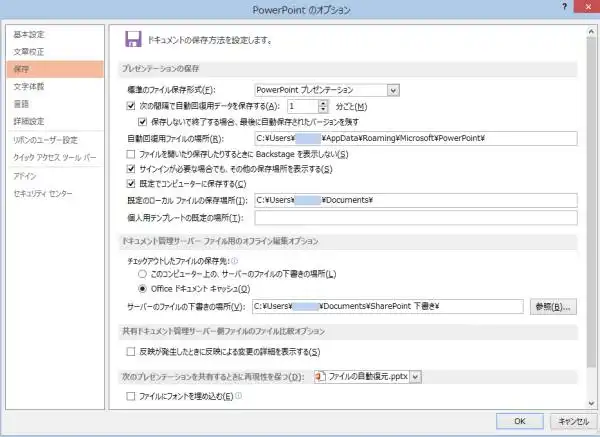デジタルカメラやモバイル端末などの電子機器の製品で、写真画像といったデータを、
電子ファイルとして記録するために使用する小型のデータ記憶装置である、
microSDメモリーカードをパソコンなどに接続してファイルを開こうとしたら、
なぜか正常に認識されずに読み込まない、という場合に復旧をする方法について。
対応されていないmicroSDカードを差し込みしている
まず、お使いの製品が最新のmicroSDHCメモリーカードやmicroSDXCメモリーカードの場合は、
たとえば古いデジタルカメラでは対応されていないために、
データの読み込みやフォーマットができない可能性もあります。
また、USBカードリーダー・ライターでも同じように、
だいぶ前の古い製品の場合には新しい形式のメモリーカードに対応されていないために
データの読み込みができず、メモリのソケットに差し込んでも認識しないものもあります。
その際には、SDXCメモリーカードなどのデータの読み出しに対応された、
新しいデジタルカメラやカードリーダーを購入して、パソコンに接続・同期して復旧を試みます。
同期がなぜかできずに困っている、という場合には、専門事業のパソコン修理サポートや
データリカバリーサービスの方に依頼をして、持ち込みや出張訪問などにより、
microSDカードからの読み込みの復旧の作業を代わりに行ってもらうこともできます。
アダプターが対応されていないため読み込まない場合は?

次に、東芝(TOSHIBA)やシリコンパワー(Silicon Power)、SanDisk(サンディスク)、TEAMといった、
それぞれのメーカーのmicroSDカード専用のアダプターも、
例えばmicroSDHCカードまでしか対応されていないアダプターの場合でも、
microSDXCカードは一応は読み込みができるものもあるのですが、製品によってはできない可能性もあります。
基本的には、microSDXCメモリーカードなどの製品に付属されている、
対応されたアダプターを使われるのが安全です。
最近に出たUSBカードリーダー・ライターの、microSDカード用の小さい差込口に、
メモリーカードを差し込みしたらパソコンなどから開けない、ということもたまにあります。
また、SDカードが故障した時には修理できる?という疑問については、こちらの解説ページにて。
その場合には試しに、アダプターに差し込んで普通のSDカード用の差込口に挿入して、
内部のデータへの読み込みが復旧できるかどうか、チェックされてみててください。
別のパソコンやデジタルカメラに接続してみる
次に、microSDメモリーカードが、パソコンやモバイル端末などのコンピューターでデバイスを認識できず、
保存されたファイルやフォルダーが読み込めない時に、SDカードのデータを開き直して復旧をする手順について。
まずは、試しに他のパソコンといった電子機器にmicroSDカードの接続をされてみると、
ストレージと中身のデータファイルへのアクセスが復旧できることがあります。
または、デジタルカメラやデジタルビデオカメラ、モバイル端末の本体に差し込みして、
専用のUSBコードをパソコンのUSBコネクタに差し込んで同期させてみてください。
(あるいはそれらの逆のパターンでも、同様にそれぞれの認識方法を試してみてください。)
ほか、SDメモリーカードのデータを復旧するには?という疑問については、こちらの解説ページにて。
デジタルカメラなどの専用の操作用のソフトウェアで、写真画像などのデータが取り込みできない場合には、
エクスプローラーの画面からでもフォルダーが開けるので、
そちらにデバイスのアイコンが表示されていたら開いてみてください。
どうしてもmicroSDカードがパソコンで読み込めない時は、
プロのデータリカバリーサービスで、内部のファイルの復旧をしてもらわれることを推奨します。
デバイスマネージャーで一度アンインストールをする
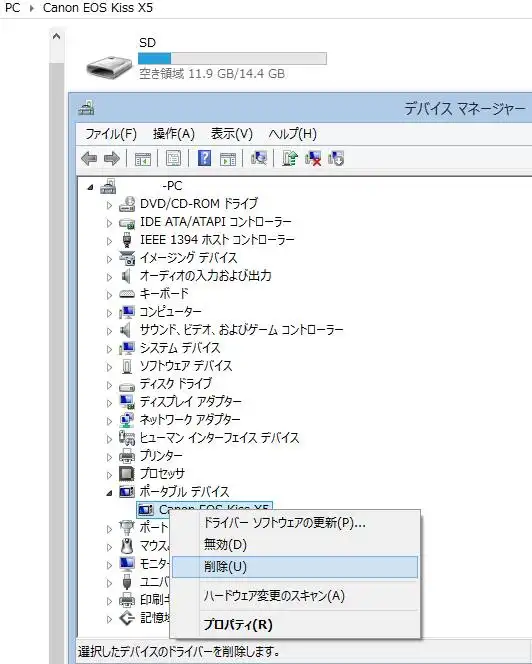
次に、Microsoft Windowsのパソコンでデバイスが認識しない場合の対処法について。
まず、デスクトップの画面、またはスタート画面からコントロールパネルを開きます。
デバイスマネージャーを開いて、ポータブルデバイスの項目に、
お使いのデジタルカメラの型番名や、サンディスクといったメーカーのmicroSDメモリーカードの、
製品名が表示されていることを確認してください。
もし、「!、×、?」や「不明なデバイス」などのエラーの表示が出ていましたら、
項目を選択して、右クリックで「デバイスのアンインストール」(削除)をします。
その後、一度USBコネクタを外して、パソコンを再起動してからもう一度接続して、
今度はデータを読み込むかどうか試してみてください。
無事にボリュームが開ければ、読み出しの復旧に成功です。
マイクロSDカードのアクセスのエラーを修復するには?
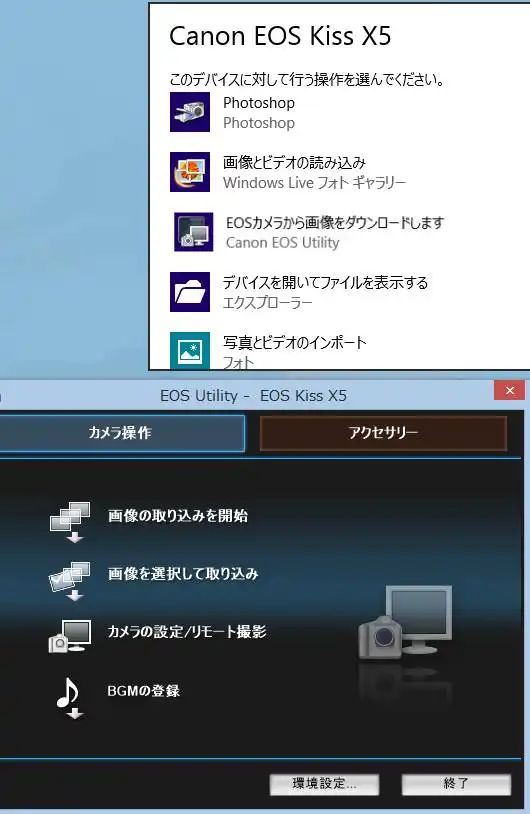
また、お使いの電子機器によっては、デバイスドライバを再インストールしたり、
ファームウェアを専用のアップデーターで更新して、エラーを修復されてみてください。
または、別のデスクトップパソコンやノートパソコンをお持ちであれば、
そちらで代わりにマイクロSDカードを差し込んでみると、認識ができる可能性もあります。
また、例えばSHARP製のAQUOSの対応microSDメモリーカードなど、機種によって、
Transcend(トランセンド)製といったSDXCカードが使用できるかどうか、といった違いもあります。
ほか、Apple社のmacOS・Mac OS XやLinuxのUbuntuなどの、
違うプラットフォームのオペレーティングシステムを使用して接続してみると、
そちらではアクセスができて、また読み込みのエラーも自動的に修復される場合があります。
故障したSDカードをデータ復旧サービスで見てもらう

しかし、microSDメモリーカード自体が、長年の使用による書き込み回数の限界や
経年劣化による自然的な故障、持ち歩きの際の衝撃や水濡れによる破損、などの原因で、
物理的に壊れてしまうと、一般の個人ではファイルの読み込みが難しくなります。
microSDカードは通常のSDカードより小型でケースの幅も薄く、強い圧迫などで破損しやすいという点もあります。
故障が疑わしい時には、無理に読み込みを繰り返されずに、ひとまずmicroSDカードを抜き出して、
やはりデータ復旧サービスに電話やメールで問い合わせて、データの取り出しの注文をされてみることをおすすめします。